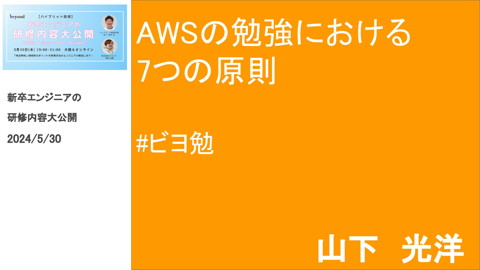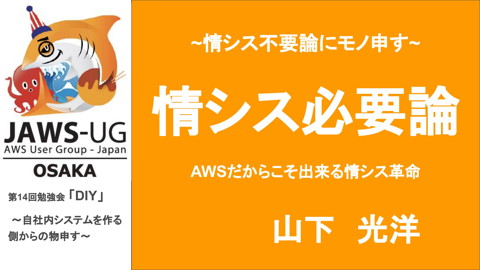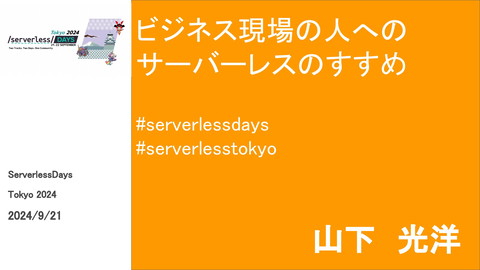ヤマムギVol.2 kintoneデータ集計 ハンズオン資料
104 Views
July 30, 16
スライド概要
kintoneの入門ハンズオンでデータ集計とAPIアクセスについて
開発ベンダーに5年、ユーザ企業システム部門通算9年を経て、2018年よりトレノケート株式会社でAWS Authorized InstructorとしてAWSトレーニングコースを担当し、毎年1500名以上に受講いただいている。プロトタイプビルダーとして社内の課題を内製開発による解決もしている。 AWS認定インストラクターアワード2018・2019・2020の3年連続受賞により殿堂入りを果たした。 APN AWS Top Engineers、APN ALL AWS Certifications Engineers、AWS Community Buildersに数年にわたり選出。 個人活動としてヤマムギ名義で執筆、勉強会、ブログ、YouTubeで情報発信している。 その他コミュニティ勉強会やセミナーにて参加、運営、スピーカーや、ご質問ご相談についてアドバイスなどをしている。
関連スライド
各ページのテキスト
kintone入門ハンズオン アプリでデータ集計してみる 編 ヤマムギ vol.2 ハンズオン資料 山下 光洋
準備
前回参加された方は 作った顧客管理アプリと案件管理アプリをそのまま使います。 前回参加されていない方は 顧客管理アプリと案件管理アプリをテンプレートから作成します。
ユーザーの作成
ユーザーの作成 開発者ライセンスの管理者でログインします。
ユーザーの作成 cybozu.com共通管理をクリックします。
ユーザーの作成 [システム管理]-[セキュリティ]-[ログイン]のパスワードポリシーで「パスワードの変更をユーザーに許 可する」のチェックを外して保存します。
ユーザーの作成 3ユーザー作成します。(パスワードはログイン名と同じ)
ユーザーの作成 3ユーザー作成します。(パスワードはログイン名と同じ)
テンプレートから アプリを作成する
テンプレートからアプリを作成する kintoneのポータル画面を開いて、右上の歯車 - [kintoneシステム管理]をクリックします。
テンプレートからアプリを作成する [アプリ]-[アプリテンプレート]をクリックします。
テンプレートからアプリを作成する [読む込む]をクリックします。
テンプレートからアプリを作成する 参照で「ハンズオンテンプレートセット.zip」ファイルを選択して[読み込む]をクリックします。
テンプレートからアプリを作成する ハンズオンテンプレートセットが読み込まれました。
テンプレートからアプリを作成する アプリの作成画面で[テンプレートから選ぶ]をクリックします。
テンプレートからアプリを作成する 「ハンズオンテンプレートセット」を選択して[アプリを作成する]をクリックします。
テンプレートからアプリを作成する アプリが出来るので、まず[顧客マスタ]アプリを開きます。 右上のメニューから[ファイルから読み込む]をクリックします。
テンプレートからアプリを作成する 顧客マスタ_20160727T072932+0900.csvファイルを選択します。 [読み込む]をクリックします。メッセージが出るので[OK]をクリックします。
テンプレートからアプリを作成する 顧客マスタのデータが読み込まれました。
テンプレートからアプリを作成する 同じように案件管理アプリにもデータを読み込みます。 案件管理アプリを開いてメニュー[ファイルから読み込む]をクリックします。
テンプレートからアプリを作成する 案件管理_20160727T072909+0900.csvファイルを選択します。 [読み込む]をクリックします。メッセージが出るので[OK]をクリックします。
テンプレートからアプリを作成する 案件管理アプリのデータが読み込まれました。
グラフ作成
グラフを作ってみます 案件管理アプリを開いて[集計]アイコンをクリックします。
グラフを作ってみます グラフのサンプルが表示されるので円グラフを選択します。
グラフを作ってみます [適用する]をクリックします。
グラフを作ってみます 円グラフが表示されます。
グラフを作ってみます もう一度[集計]ボタンをクリックします。
グラフを作ってみます 条件を変更してみます。
グラフを作ってみます 条件を追加してみます。
グラフを作ってみます 複数条件を設定してみます。
グラフを作ってみます 分類を変更、追加してみます。
グラフを作ってみます 集計方法を変更してみます。
グラフを作ってみます ソート方法を変更してみます。
グラフを作ってみます 条件から受注日を削除します。
グラフを作ってみます グラフの種類を変更します。
グラフを作ってみます 横棒グラフにしてみます。
グラフを作ってみます 条件を「すべてのレコード」のみに変更します。
グラフを作ってみます グラフの種類を「クロス集計表」にしてみます。
グラフを作ってみます 次の設定でグラフを作ってみましょう。
グラフを作ってみます 設定が完了すれば[適用する]をクリックします。
グラフを作ってみます グラフが表示されました。
グラフを作ってみます グラフを再利用するために名前を付けて保存しておきましょう。 もう一度[集計]ボタンをクリックします。
グラフを作ってみます 今度は[保存する]をクリックします。
グラフを作ってみます グラフ名を任意で入力します。 例 : 営業別受注金額
グラフを作ってみます グラフが追加されました。
売上集計表の作成
売上集計表を作ってみます 案件管理を開いて[集計]をクリックします。
売上集計表を作ってみます 適当にグラフの種類を選択します。
売上集計表を作ってみます 以下の設定をして[適用]をクリックします。 ・グラフの種類 表 ・分類する項目 ・集計方法 合計 受注金額 ・条件 すべてのレコード ・ソート 集計値 降順
売上集計表を作ってみます 合計金額の集計が表示されます。
売上集計表を作ってみます もう一度[集計]をクリックします。
売上集計表を作ってみます 以下の設定をします。 ・グラフの種類 クロス集計表 ・分類する項目 大項目 案件担当者 中項目 受注日 月単位 ・集計方法 合計 受注金額 ・条件 すべてのレコード ・ソート 大項目 昇順 中項目 昇順
売上集計表を作ってみます クロス集計表が表示されます。
売上集計表を作ってみます 次に定期レポートを作成してみます。 右上のメニュー - [アプリの設定を変更]をクリックします。
売上集計表を作ってみます [グラフの追加]をクリックします。
売上集計表を作ってみます 以下の設定をします。 ・グラフの種類 表 ・分類する項目 大項目 受注日 月単位 ・集計方法 合計 受注金額 ・条件 すべてのレコード ・ソート 大項目 昇順
売上集計表を作ってみます 画面の下の方で「集計結果を定期的に記録する」にチェックをして、 集計間隔を「毎時」「00分」にします。
売上集計表を作ってみます [設定完了]をクリックします。
売上集計表を作ってみます 作成した定期レポート(月別受注)を見てみます。
売上集計表を作ってみます 定期レポートを開いてみます。
【ラッキーコンテン ツ】 APIからアクセスし てみる
APIからアクセスしてみる kintoneのデータにkintone以外のシステムから アクセスする事が出来ます。
APIからアクセスしてみる アプリの設定を変更をクリックする
APIからアクセスしてみる [詳細設定]をクリックします。
APIからアクセスしてみる [APIトークン]をクリックします。
APIからアクセスしてみる [生成する]ボタンをクリックします。
APIからアクセスしてみる [設定完了]をクリックします。
APIからアクセスしてみる
Mac,Linuxの人
ターミナルでcurlコマンドを実行する。
curl -H "X-Cybozu-API-Token: <トークン>" "https://<ドメイン>.cybozu.com/k/v1/record.json?app=<アプリNo>&id=1"
APIからアクセスしてみる Windowsの人 Chromeのアドオンのpostmanを使います。[その他のツール]-[拡張機能]
APIからアクセスしてみる ページ下部の[他の拡張機能を見る]をクリックします。 「postman」を検索してインストールします。
APIからアクセスしてみる postmanを起動します。
APIからアクセスしてみる 以下の設定をして[send]をクリックします。 ・GET ・URL https://<ドメイン>.cybozu.com/k/v1/record.json ・Params app <アプリNo> id 1 ・Headers X-Cybozu-API-Token <トークン>
ご清聴ありがとうございました。 Special Thanx to…..